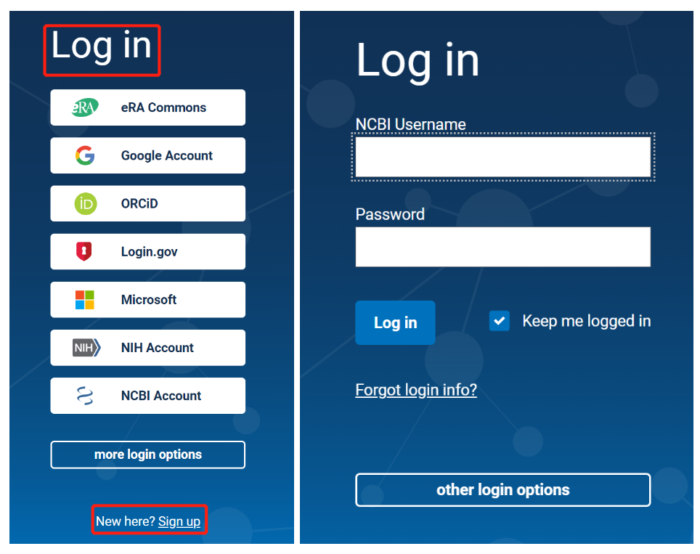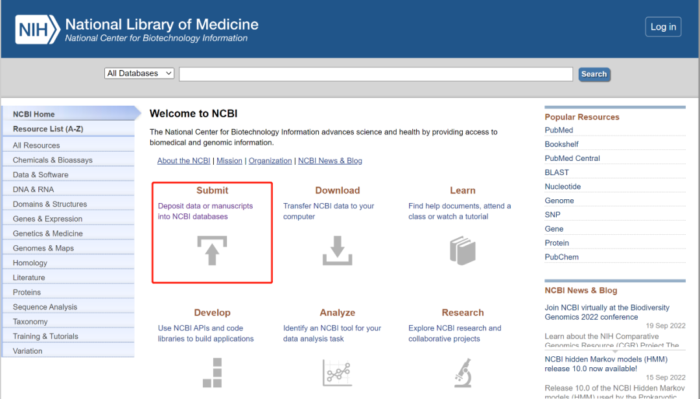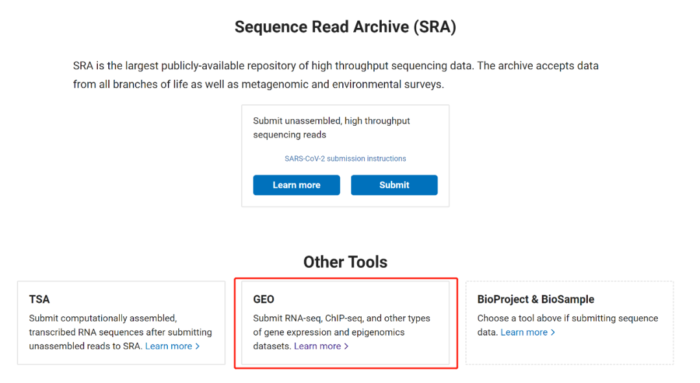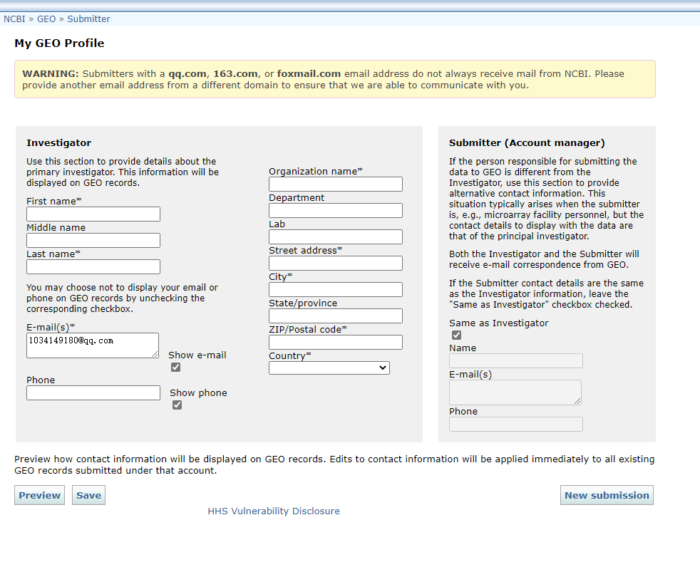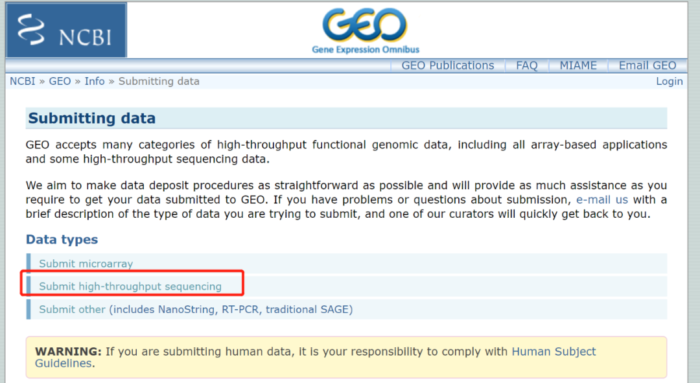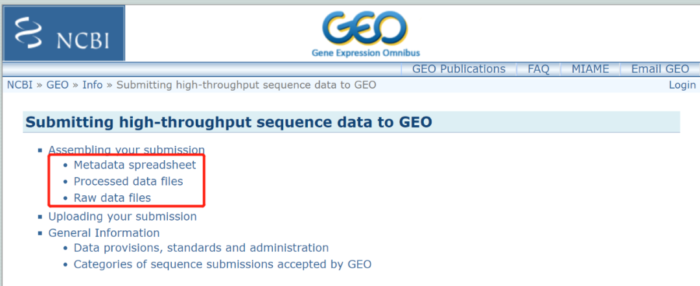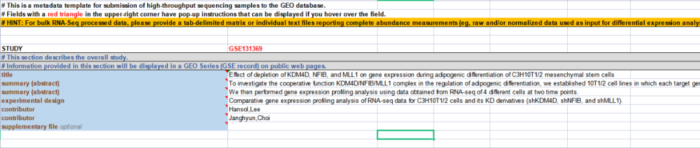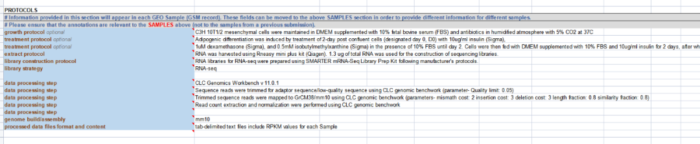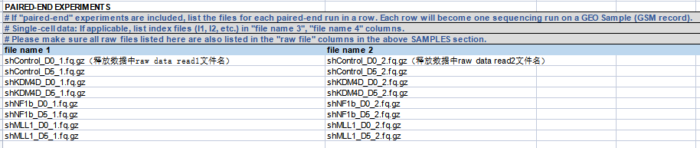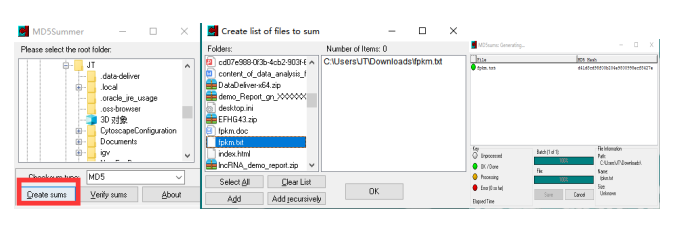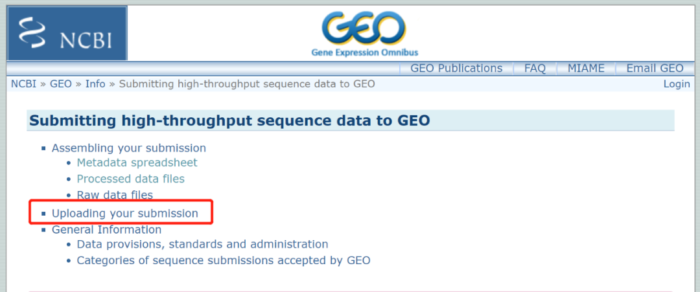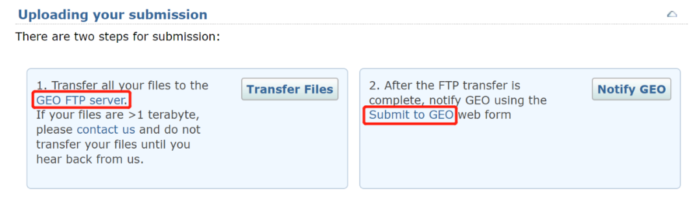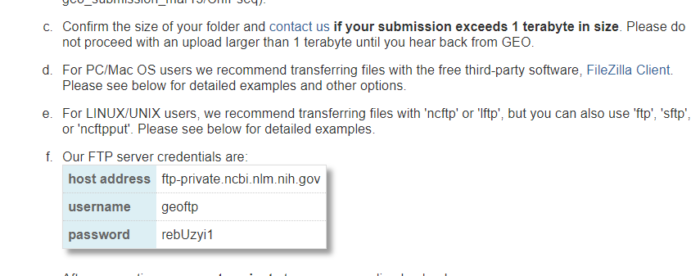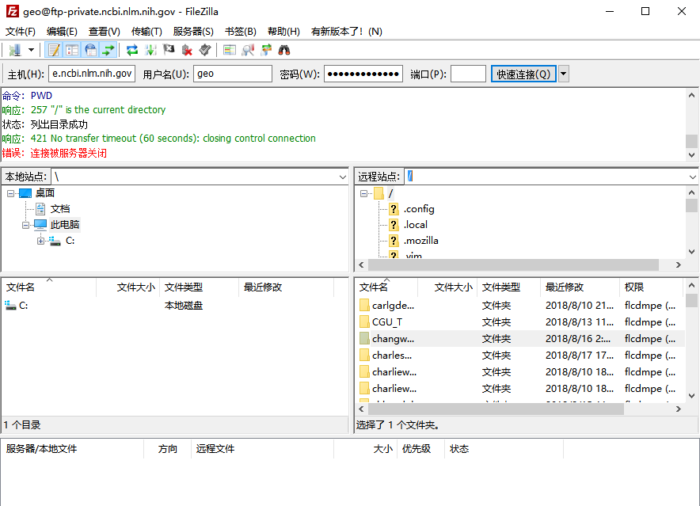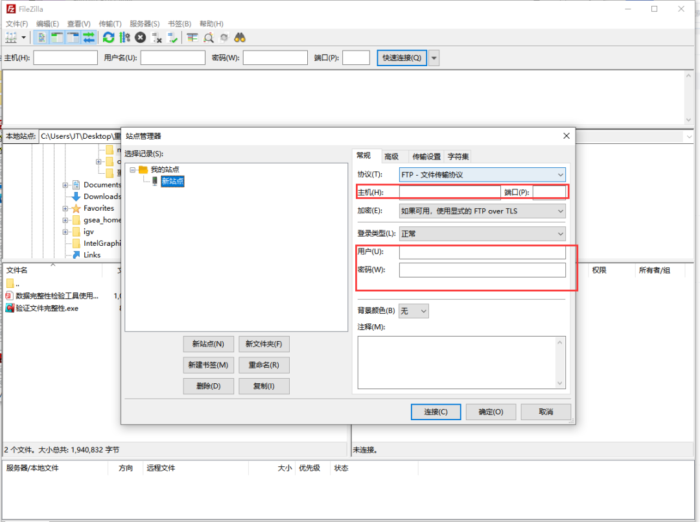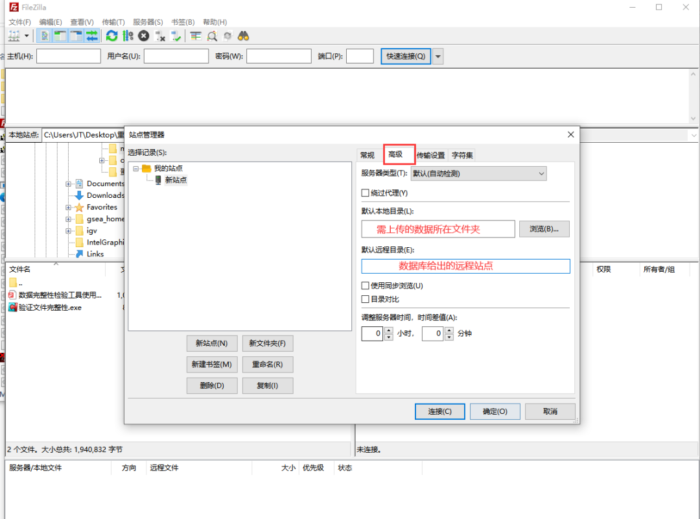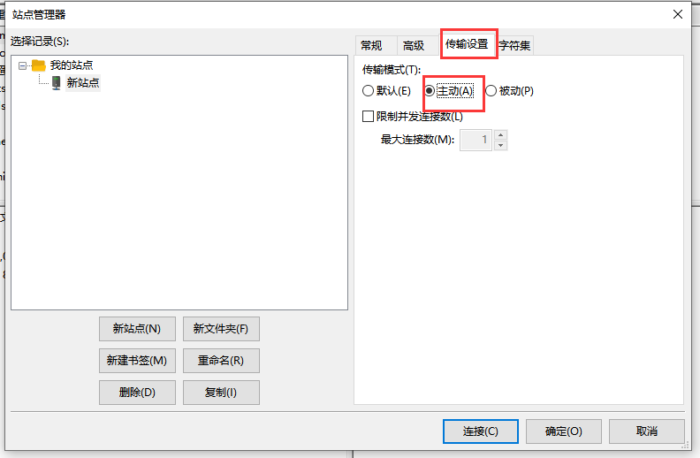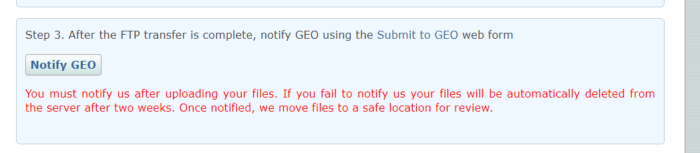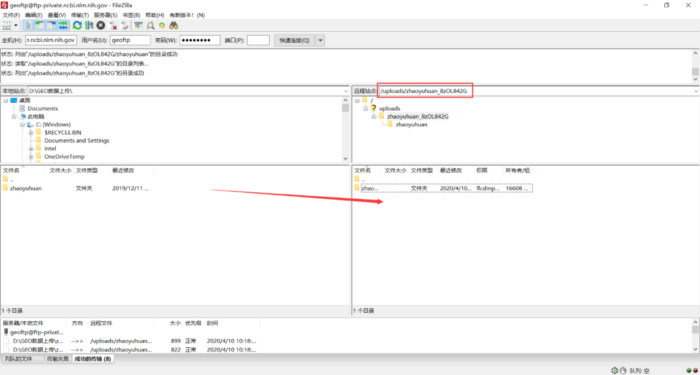科研工作者在发表paper的时候,如果文章中涉及高通量测序数据分析,就需要提前向NCBI上传数据获得登录号。然而,如何向NCBI提交这些序列?今天就来介绍一种重要的NCBI数据库GEO,它可用于存储测序数据,实现资源共享。这里将GEO数据库的提交过程做一个简单概述,希望能为大家提供一点帮助。
数据上传前需要注册一个NCBI(https://www.ncbi.nlm.nih.gov/)账号
若账号已存在,可点击“Log in”直接登录,若未注册账号,需点击“Sign up“注册后登录。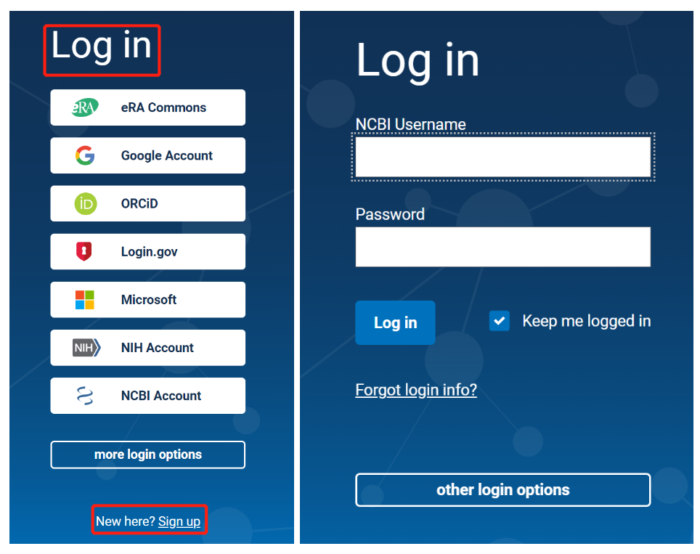
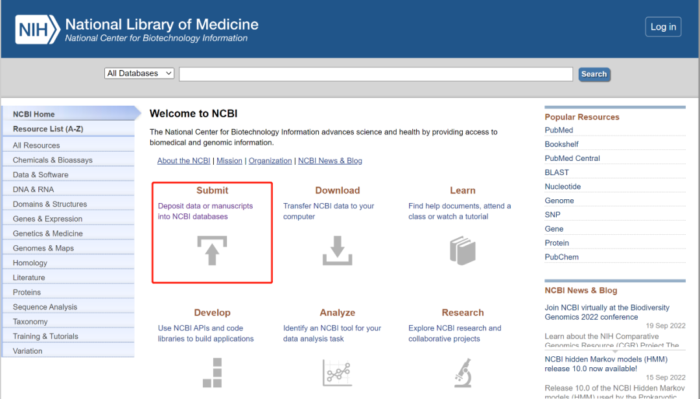
下拉至“Other Tools”点击GEO对应的“learn more”,进入GEO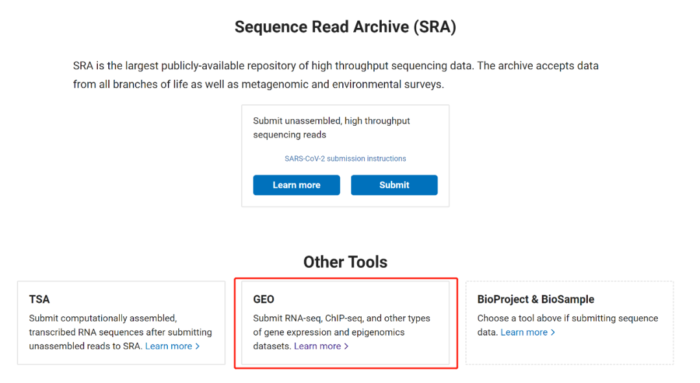

NCBI 账号关联GEO 数据库提交账号
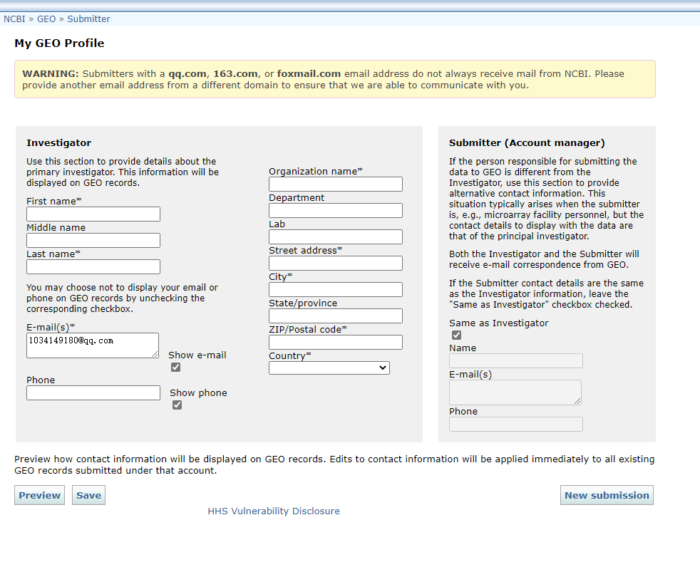
填写姓名、电话、E-mail等基本信息 (带*号的为必填信息)
注:qq.com、163.com 或 foxmail.com 电子邮件地址可能不能收到来自 NCBI 的邮件。请提供其他邮箱以确保NCBI能够与您沟通。注册成功后会收到GEO注册成功邮件。
注:GEO帐户三个月内不上传数据将自动删除。
Metadata spreadsheet 可在下方直接下载填写processed data fies即表达量文件gene count或gene fpkm文件raw data files即原始数据raw data4. Metadata spreadsheet 表格填写
(1)STUDY主要包含文章的标题、概述、实验整体设计、共同作者等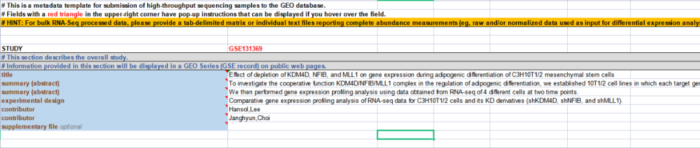
(2)SAMPLES: 包括样品名称、样品的详细信息、物种、细胞系、细胞类型、试验处理情况、单双端测序情况、测序机器、原始文件名等(目前诺禾致源普通转录组标准项目使用Illumina NovaSeq 6000测序仪器,采用paired-end测序)

Processeddata files主要是基因表达的数据文件(readcount或FPKM),需要换成文本txt格式。raw file对应原始数据raw data中的压缩包名称,以fq.gz结尾,由于是双端测序,因此一个样本对应-1、-2两端数据。(3)PROTOCLS: 样本的处理方案,建库方案,类型,处理步骤,处理过程中文件信息等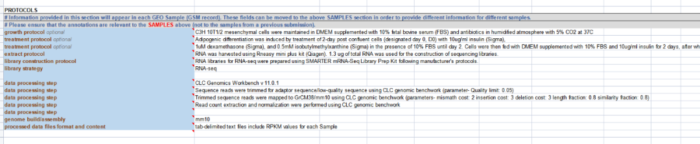
(4)PAIRED-END EXPERIMENTS: 双端测序的样本fq文件名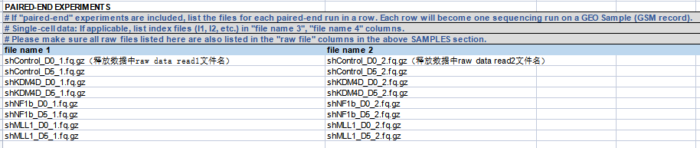
MD5 即 Message-Digest Algorithm 5,是当前计算机领域广泛使用的哈希算法之一,用于确保信息传输完整一致。
RAW FILES即raw data,对应的file cheksum可直接在释放的全部数据中的md5.txt直接查看。PROCESSED DATA FILES即结果文件中的表达量fpkm文件,需将文件转换成txt格式后上传,windows电脑的file cheksum可利用md5.exe(释放的全部数据中有)生成,具体操作如下。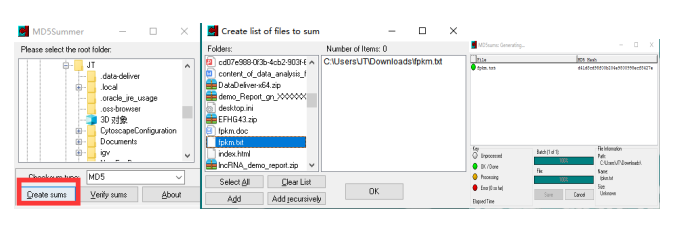
5.数据上传
将以上涉及的三部分需提交的内容(表格与数据)打包到一个文件夹内注:可接受的压缩格式是 gzip 和 bzip2(即以 .gz 或 .bz2 扩展名结尾的文件)。切勿压缩二进制文件(例如,BAM、bigWig、bigBed),也不要上传 ZIP 档案(扩展名为 .zip 的文件)。点击“Uploading your submission”跳转到数据上传界面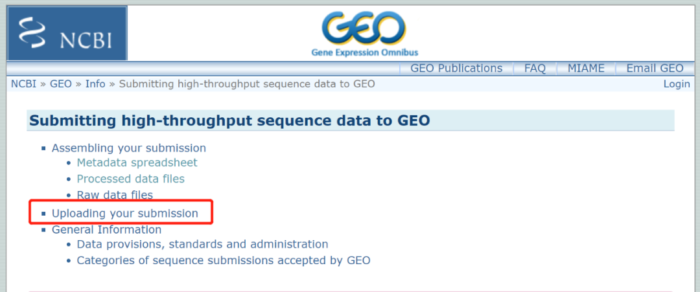
分两步:第一步下载FTP软件上传数据,第二步发邮件通知GEO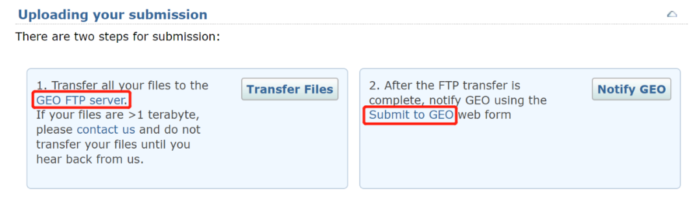

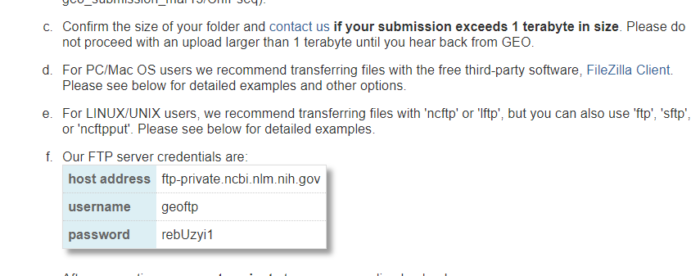
“快速连接”工具栏中输入主机(ftp-private.ncbi.nlm.nih.gov),用户名(geoftp)和密码(rebUzyi1)来快速连接,会看到“快速连接”错误,可以忽略此错误。在“远程站点”地址栏中输入个性化工作区的路径(如我的路径为:/ uploads / zhaoyuhuan_8zOL842G)。然后可以通过从“本地站点”窗口拖动包含所有提交文件的文件夹并将其拖放到右侧的上传空间(“远程站点”窗口)中来传输文件。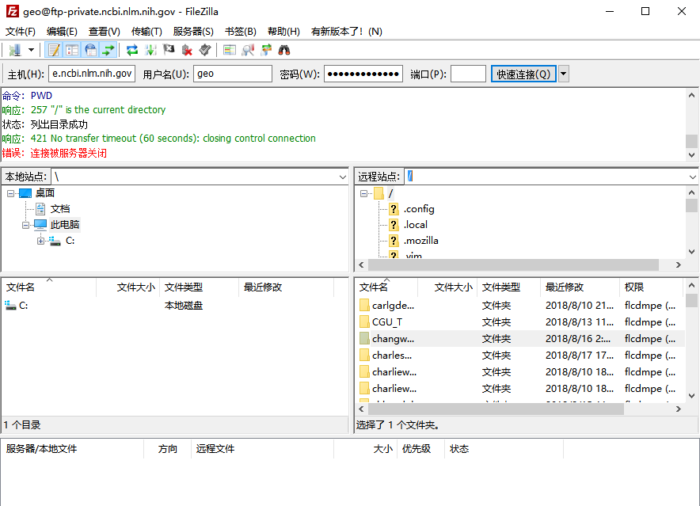
此外,可以通过设置站点管理器避免目标列表错误,步骤如下:(1)选择文件-站点管理器-常规-输入主机(ftp-private.ncbi.nlm.nih.gov),用户名(geoftp)和密码(rebUzyi1)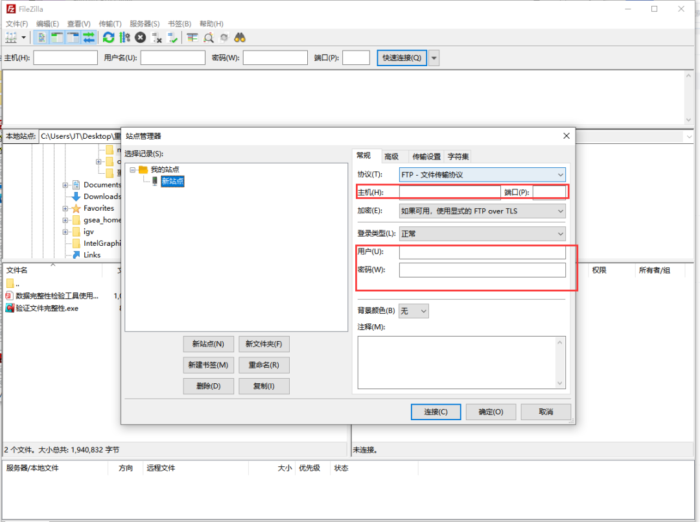
(2)选择文件-站点管理器-高级-选择需要上传数据的文件夹-数据库给出的远程站点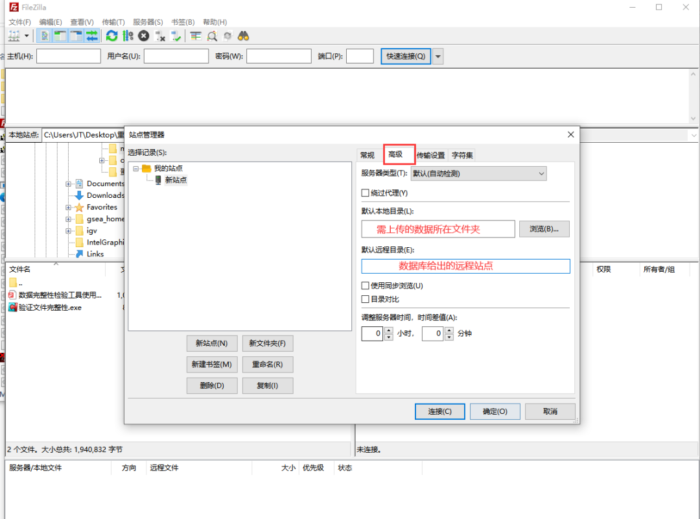
(3)选择文件-站点管理器-传输设置-选择主动-点击连接即可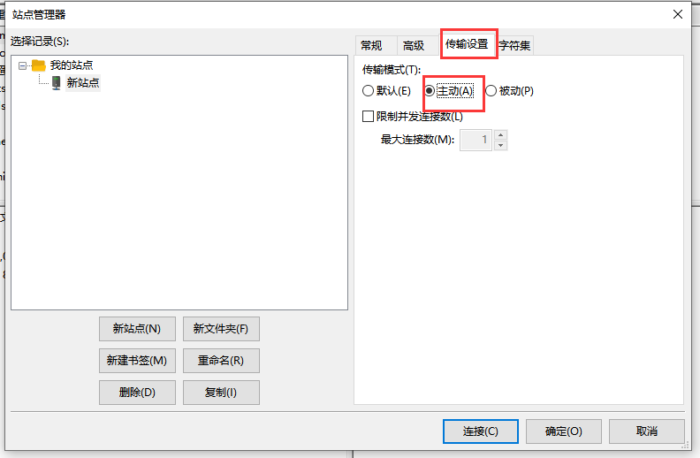
待传输完成后,点击Notify GEO通知GEO审核数据,GEO官方大概在5个工作日左右回复,在收到管理员邮件确认之前不要引用GEO号。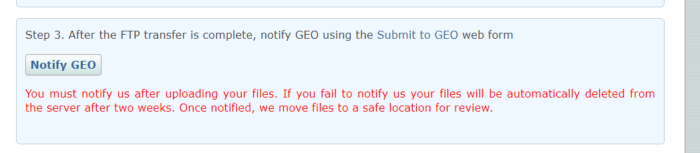
注:若老师选择3年后公开,后续想更改时间,可以进行提交界面,通过设置修改时间,或者直接反馈GEO官网进行修改。忽略错误,在远程站点处输入GEO给出的上传路径,回车后将要上传的文件夹拖曳到右侧即可开始上传。请求操作未被执行,文件不可用,可以尝试以下的方法来解决:(1)准备要传输的文件,不要打开使用,很多人经常会忘记关闭了个别的文件,同时又将文件发给别人,这种正在使用着的文件是传输不过去的;(2)文件的体积比较大,传输过程中耗费时间比较长,网络不稳定,容易造成传输文件中断,可以尝试将体积比较大的文件分开传输,或者尝试将文件压缩一些体积,打包传输;(3)网络条件比较差,网络不给力,传输文件比较困难,可以在网络较好的情况下再传输;(4)电脑上某些杀毒软件拦截文件,造成文件传输的错误,可以尝试暂时关闭特殊的杀毒软件。(1)连接被拒, 错误信息如下:正在连接到 www.yourdomain.com -> DNS=www.yourdomain.com IP=218.13.164.102 PORT=21连接失败 (连接被拒)原因:这是因为客户在作Ftp上传时 填写错了Ftp服务器造成这个问题。解决:在Ftp上传时服务器填写。(2)FTP用户登入失败 错误信息如下:
正在连接到 www.72dns.com -> DNS=www.72dns.com IP=211.155.224.184 PORT=21 已连接到 www.72dns.com (Ftp服务器连接成功)
220 Serv-U FTP Server v6.2 for WinSock ready...
USER test
331 User name okay, need password.
PASS (隐藏)
530 Not logged in.
原因:这是用户填写错误的FTP服务器、Ftp用户名/或Ftp密码。
解决:请您核对您的Ftp 信息(开通空间时,系统会把FTP信息发到你邮箱里,你可以查看一下邮件)。如果您忘记Ftp密码。可以在“用户中心---虚拟主机管理---控制面板”里重设Ftp密码。
(3)用户本地上网问题,错误信息如下:
无法解析主机:s501.72dns.com
C:>ping s501.72dns.com
Ping request could not find host s501.72dns.com.please check the name and try again.
原因:如这两种情况同时都出现,那是用户本地上网的DNS有问题。
解决:请用其它的DNS试下。
(4)Ftp服务器解析正常,Ftp服务器连接超时,错误信息如下:
正在连接到 s501.72dns.com -> DNS=s501.72dns.com IP=203.171.239.16 PORT=21 连接失败(连接超时)
原因:网络方面有问题。
解决:更换网络再次尝试。
总结:目前最常见的FTP错误检查主要是检查FTP服务器、Ftp用户名/或Ftp密码是否正确;切换站点管理器中传输设置的主动被动模式;站点管理器常规中的加密选项选择只使用普通FTP(不安全)。